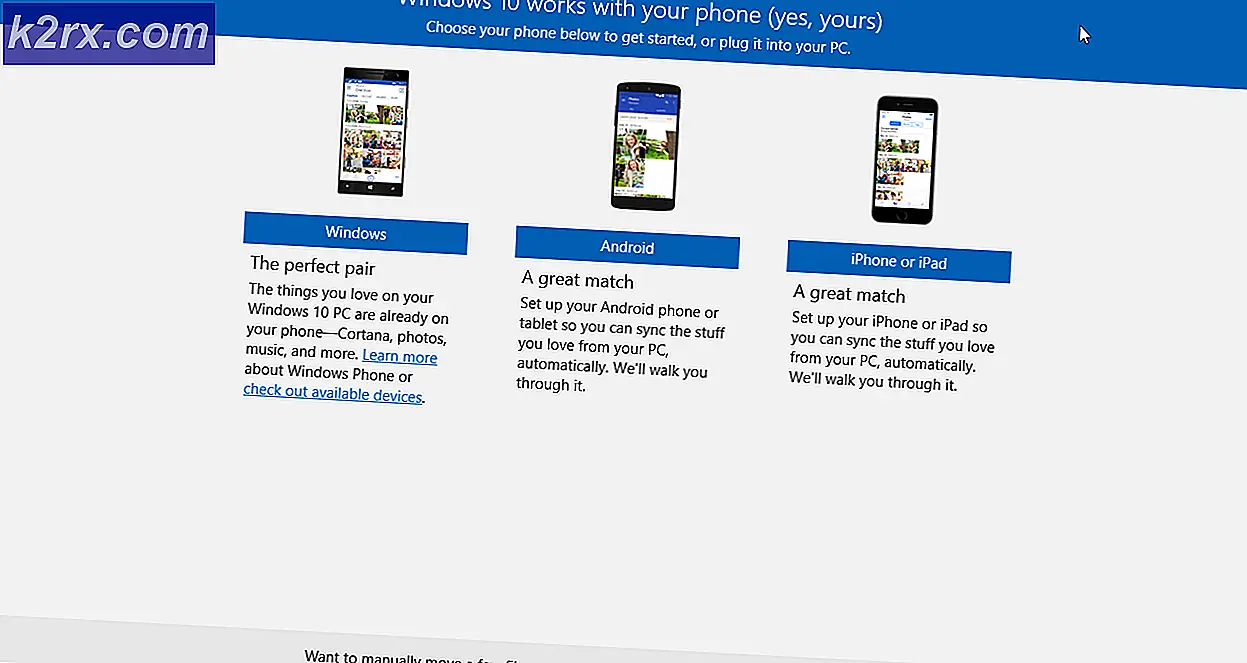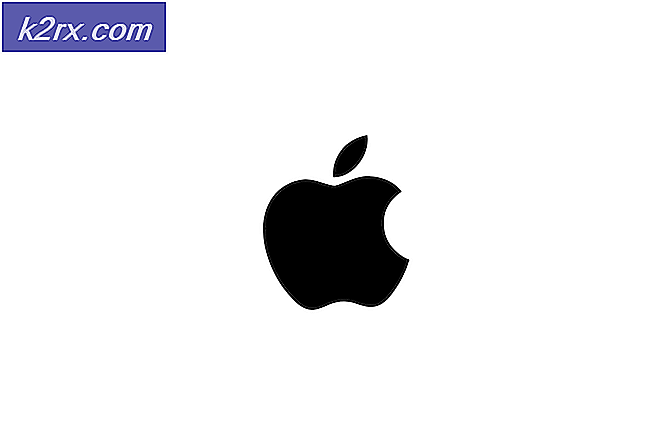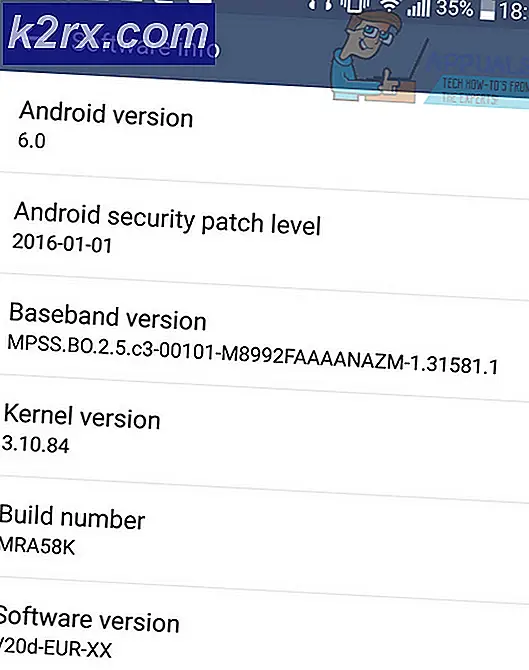MSI-moederbordfout 99 oplossen
Sommige pc-gebruikers die MSI-moederborden gebruiken, kunnen naar verluidt hun computer niet opstarten. De foutcode 99 verschijnt in de rechterbenedenhoek van het scherm en verdwijnt niet, ongeacht de hardwarewijzigingen die de gebruiker probeert aan te brengen.
Na onderzoek van dit specifieke probleem, blijkt dat er verschillende scenario's zijn die deze specifieke foutcode kunnen veroorzaken. Hier is een shortlist met mogelijke boosdoeners:
Methode 1: de CMOS-batterij leegmaken
Het blijkt dat een van de meest voorkomende redenen waarom u het 99 foutcode met MSI-moederborden is een inconsistentie met de UEFI- of BIOS-instellingen. In de meeste gevallen zal dit probleem optreden als gevolg van tijdelijke gegevens die tussen het opstarten door het CMOS-batterij (complementaire metaaloxide-halfgeleider).
Als dit scenario van toepassing is, zou u het probleem moeten kunnen oplossen door uw pc-behuizing te openen en de CMOS-batterij tijdelijk te verwijderen om alle informatie te wissen die is bewaard tussen het opstarten van de computer.
Als u niet weet hoe u de CMOS-batterij moet leegmaken, volgt u de onderstaande instructies voor een stapsgewijze handleiding om dit te doen:
Opmerking: De onderstaande instructies zijn alleen van toepassing op desktop-pc's. Als u dit probleem tegenkomt met een MSI-laptop, is het verwijderen van de CMOS-batterij veel ingewikkelder en moet u alles uit elkaar halen voordat u het kunt bereiken.
- Zet uw computer uit en haal de stekker uit het stopcontact.
Opmerking: Het is niet voldoende om uw computer op de conventionele manier uit te schakelen. U moet ook de stekker uit het stopcontact halen. - Verwijder vervolgens het zijpaneel van uw pc en voorzie uzelf van een statisch polsbandje als u er een bij de hand hebt.
Opmerking: Een statische polsband zal u aarden aan het frame van uw computer, wat nodig is als u het risico van kortsluiting wilt elimineren die de binnenkant van uw computer zou kunnen beschadigen. Een polsbandje zal je aarden aan het frame van de computer, waardoor de elektrische energie die door de pc wordt verspreid, gelijkmatig wordt. - Als je eenmaal de juiste apparatuur hebt gebruikt en het je hebt gelukt om je computerbehuizingen te openen, kijk dan eens naar je MSI-moederbord en identificeer de CMOS-batterij. Als u het ziet, gebruikt u uw vingernagel of een niet-geleidend voorwerp om het uit de sleuf te verwijderen.
- Nadat u de CMOS-batterij met succes hebt verwijderd, wacht u 10 seconden of langer om ervoor te zorgen dat uw moederbord de informatie 'vergeet' die de CMOS-batterij voorheen hielp bij het bewaren.
- Nadat de tijdsperiode is verstreken, plaatst u de CMOS-batterij terug in de sleuf en plaatst u de zijklep van uw pc terug op zijn plaats voordat u de voeding weer aansluit en de computer normaal opstart.
- Start uw computer en kijk of u met deze methode voorbij de 99-foutcode kunt komen die door uw MSI-moederbord wordt gegenereerd.
Als hetzelfde probleem zich blijft voordoen, gaat u naar de volgende mogelijke oplossing hieronder.
Methode 2: BIOS / UEFI resetten naar standaard (indien van toepassing)
Als dit probleem af en toe optreedt (soms kunt u voorbij het beginscherm komen), kunt u dit probleem mogelijk oplossen door uw BIOS (Basic Input / Output System) of UEFI (Unified Extensible Firmware Interface) instellingen.
Als dit probleem wordt veroorzaakt door een BIOS- of UEFI-fout of een instelling die het systeem onstabiel maakt, zou u het probleem moeten kunnen oplossen door de BIOS / UEFI menu naar de standaardwaarden. Veel getroffen gebruikers hebben bevestigd dat deze mogelijke oplossing effectief is.
Houd er echter rekening mee dat, afhankelijk van het type software op laag niveau dat u gebruikt, de instructies voor het resetten ervan verschillen.
Daarom hebben we 2 verschillende subhandleidingen samengesteld die u door dit proces leiden, ongeacht of u BIOS of UEFI gebruikt:
A. De BIOS-instellingen terugzetten naar de standaardinstellingen
- Zet uw pc aan en druk herhaaldelijk op de Boot-toets (Setup-toets) onmiddellijk nadat u het eerste opstartscherm ziet. Als u niet weet welke sleutel uw opstartsleutel is, wordt deze meestal onder aan het scherm weergegeven.
Opmerking: Als het installatiescherm niet op het scherm wordt weergegeven, zoek dan online naar de opstartcode die specifiek is voor uw moederbordmodel. In de meeste gevallen is de setup (opstartsleutel) ofwel de Del-sleutel (Dell Computers), de Esc key, of een van de F-toetsen (F1, F2, F4, F8, F12).
- Als je eenmaal binnen bent BIOS instellingen, zoek naar een menu met de naam Standaardinstellingen instellen (Reset naar standaard, Standaardinstelling, of Fabrieksinstelling). Gebruik vervolgens de Standaardinstellingen laden optie om uw instellingen terug te zetten naar de standaardwaarden.
- Sla de wijzigingen op die u zojuist hebt aangebracht voordat u de BIOS-instellingen verlaat en wacht tot de volgende keer opstarten is voltooid.
B. De UEFI-instellingen terugzetten naar de standaardinstellingen
- Als u niet voorbij het beginscherm kunt komen, forceer dan 3 opeenvolgende opstartsequenties (schakel uw pc uit tijdens het opstarten) om deze in de Herstel menu.
- Zodra uw computer eindelijk opstart in het Herstel menu, ga naar Problemen oplossen> Geavanceerden klik vervolgens opUEFI Firmware-instellingen.
- Klik ten slotte op het Herstarten knop en bevestig uw keuze. Nadat u dit heeft gedaan, zal uw computer direct opnieuw opstarten in het UEFI-menu.
- Vervolgens start uw computer rechtstreeks op in de UFI-instellingen. Als je eindelijk binnen bent, kijk dan rond voor de Herstellen menu en kies Herstel standaard.Houd er rekening mee dat de standaardlocatie en naam van deze optie variëren, afhankelijk van uw type UEFI en de fabrikant van uw moederbord.
- Bevestig bij de bevestigingsprompt het resetten van uw UEFI-instellingen en kijk of de volgende start zal plaatsvinden zonder dezelfde 99-foutcode.
Als je al hebt geprobeerd je BIOS- of UEFI-instellingen opnieuw in te stellen en je ziet nog steeds dezelfde MSI-moederbordfoutcode, ga dan naar de volgende methode hieronder.
Methode 3: randapparatuur verwijderen (indien van toepassing)
De 99-foutcode met MSI-moederborden wordt vaak geassocieerd met een fout die verband houdt met falende USB-apparaten die zijn aangesloten via poorten op het frontpaneel (draadloze toetsenborden, harde schijven, printers, USB-hubs, enz.)
En het blijkt dat sommige getroffen gebruikers die ook met dit probleem worstelden, het probleem hebben kunnen oplossen door bepaalde onnodige randapparatuur los te koppelen. Sommige getroffen gebruikers hebben bevestigd dat het probleem is verdwenen nadat ze een externe HDD / SSD hadden losgekoppeld, terwijl anderen de 99-foutcode konden vermijden door hun USB-headset los te koppelen.
Het feit dat deze tijdelijke oplossingen effectief waren, lijkt erop te wijzen dat u mogelijk ook te maken hebt met een I / O-probleem (invoer / uitvoer) of dat het een klassiek geval is van een onvoldoende PSU (stroombroneenheid) dat niet genoeg stroom kan leveren voor elk onderdeel dat momenteel op uw pc is aangesloten.
Als u uw PSU niet wilt upgraden naar een nieuwe eenheid met een grotere capaciteit, is onze enige optie om elk niet-essentieel apparaat los te koppelen dat momenteel energie gebruikt die door uw PSU wordt geleverd.
Als je al hebt geprobeerd elk niet-essentieel apparaat dat op je pc is aangesloten te verwijderen en je nog steeds dezelfde 99-fout ondervindt, ga je naar de volgende methode.
Methode 4: muis en / of toetsenbord aansluiten via PS / 2-poorten
Houd er rekening mee dat als u een ouder MSI-moederbord gebruikt dat nog steeds PS / 2-slots heeft, u mogelijk te maken heeft met een I / O-probleem veroorzaakt door randapparatuur die via USB is aangesloten. Vreemd genoeg zijn sommige getroffen gebruikers erin geslaagd het probleem op te lossen door hun USB en toetsenbord los te koppelen en oudere randapparatuur aan te sluiten via de legacy PS / 2-poort.
Dit lijkt misschien een rare oplossing, maar er zijn veel gebruikersrapporten die bevestigen dat deze methode hen in staat heeft gesteld voorbij de 99-foutcode te komen die wordt veroorzaakt door MSI-moederborden.
Dus als je PS / 2-slots op je moederbord hebt en je hebt nog steeds legacy-randapparatuur om ze op de slots aan te sluiten, doe het dan en kijk of je de 99-foutcode helemaal kunt vermijden.
Aan de andere kant, als dit scenario niet van toepassing is, ga dan naar de laatste mogelijke oplossing hieronder.
Methode 5: stuur het ter vervanging (indien van toepassing)
Als geen van de bovenstaande methoden voor u heeft gewerkt, moet u er rekening mee houden dat u mogelijk te maken heeft met een kortsluiting die uiteindelijk uw interne onderdelen in de war heeft gebracht.
Verschillende gebruikers die zich in een vergelijkbare situatie bevonden, zijn erin geslaagd het probleem op te lossen door hun moederbord (of hele pc) ter vervanging op te sturen als ze nog onder de garantie vallen.
Als uw garantie is verlopen en u een ander moederbord heeft dat compatibel is met uw CPU, GPU en RAM, kunt u deze naar het andere moederbord verplaatsen en kijken of uw computer zonder problemen opstart.